Win10如何关闭设备中断连接提示音 Win10关闭设备中断连接提示音的方法
win10系统是很多小伙伴都在使用的一款电脑操作系统,在这款系统中,我们可以对电脑进行各种个性化设置,例如更改桌面壁纸、调整电脑主题或是更改电脑中的各种声音。有的小伙伴在使用电脑时不想在断开设备连接时听到提示音,这时我们只需要进入Win10的设置页面,然后打开个性化选项,接着在主题页面中找到声音选项,最后在声音设置页面中找到“设备中断连接”选项,将该选项的声音设置为“无”即可。有的小伙伴可能不清楚具体的操作方法,接下来小编就来和大家分享一下Win10系统关闭设备中断连接提示音的方法。
Win10关闭设备中断连接提示音的方法
1、第一步,我们在电脑桌面点击打开左下角的“开始”按钮,然后在菜单列表中点击设置选项

2、第二步,进入Windows设置页面之后,我们在该页面中点击打开“个性化”选项

3、第三步,进入个性化设置页面之后,我们在左侧列表中点击打开“主题”选项

4、第四步,接着在主题页面中,我们找到“声音”选项,点击打开该选项

5、第五步,进入声音页面之后,我们先找到“设备中断连接”选项,然后将下方的声音设置为“无”,最后再点击应用和确定选项即可

以上就是小编整理总结出的关于Win10系统关闭设备中断连接提示音的方法,感兴趣的小伙伴快去试试吧。
相关文章
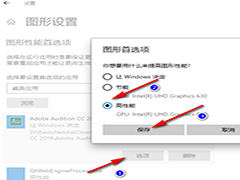
Win10系统如何提高应用程序图形性能 Win10系统提高应用程序图形性能的
Win10系统如何提高应用程序图形性能?我们先进入系统设置页面,然后在屏幕页面中打开图形设置选项,接着在图形设置页面中将应用进行添加,最后打开“选项”,然后在弹框中2024-12-04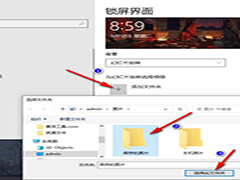
Win10锁屏背景如何设置为幻灯片放映 Win10锁屏背景设置为幻灯片放映的
Win10锁屏背景如何设置为幻灯片放映?我们先进入Windows设置页面,然后打开个性化设置,接着在锁屏界面中打开背景选项,再在菜单列表中选择幻灯片放映选项,最后添加好包含2024-12-04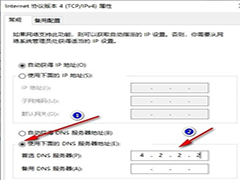
Win10系统XGP下载速度慢怎么办 Win10系统XGP下载速度慢的解决方法
Win10系统XGP下载速度慢怎么办?我们在网络和internet页面中打开“更改适配器选项”,然后进入网络的属性页面,接着打开“internet协议版本4”的属性选项,最后在属性页面2024-12-02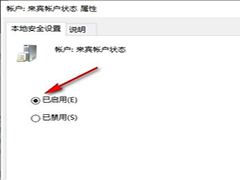
Win10系统如何开启来宾账户权限 Win10系统开启来宾账户权限的方法
Win10系统如何开启来宾账户权限?我们在Win10中打开本地组策略编辑器页面,然后在安全选项页面中右键单击来宾账户状态选项,再在弹框中先点击“已启用”选项,再点击应用和2024-12-02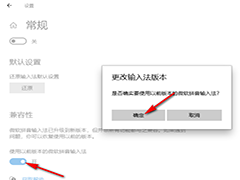
Win10系统如何设置输入法兼容性 Win10系统输入法兼容性的设置方法
Win10系统如何设置输入法兼容性?我们在Win10系统的时间和语言页面中打开语言中“中文”的“选项”,接着打开“微软拼音”的“选项”,再打开“常规”选项,最后在常规页面2024-12-02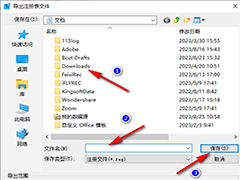
Win10系统如何导出注册表项 Win10系统导出注册表项的方法
Win10系统如何导出注册表项?我们在Win10中进入注册表编辑器页面,然后右键单击需要导出的注册表项,接着在菜单列表中点击导出选项,最后在弹框中完成保存位置和文件名的设2024-12-02
Win10显卡驱动打不开怎么办? win10显卡驱动程序无法启动的解决办法
但最近有不少用户发现自己的电脑无法打开显卡驱动的情况,这是怎么回事呢?下面我们就来看看详细的解决办法2024-12-02
Win10怎么关闭ishift键切换中英文? Win10取消切换语言快捷的方法
坚信很多小伙伴使用电脑时都经历过按住电脑键盘上的Shift键时,系统就会自动切换电脑输入法的情况发生,用不到该怎么关闭呢?下面我们就来看看详细的教程2024-12-02
windows10字体颜色很淡怎么调? Win10设置字体颜色的方法
许多用户可能会遇到字体颜色过淡的问题,这不仅影响了视觉效果,还可能对日常工作和阅读造成不便,下面我们就来看看详细的解决办法2024-12-02
Win10系统如何禁用Win键 Win10系统禁用Win键的方法
Win10系统如何禁用Win键?我们在注册编辑器页面中右键单击“Advanced”,然后选择新建字符串值,将字符串值命名为“DisabledHotkeys”,再双击打开该字符串,最后在弹框中2024-11-29


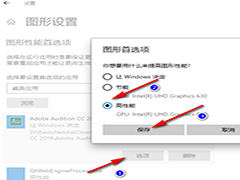
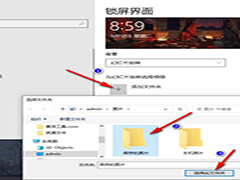
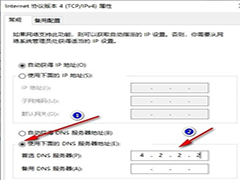
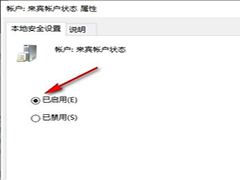
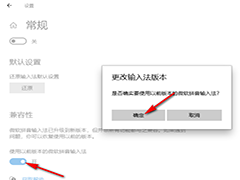
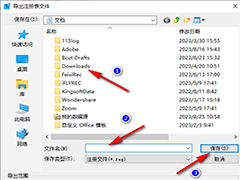


最新评论